苹果电脑怎么下载软件
苹果电脑下载软件主要通过以下几种方式:
App Store下载 - 打开Launchpad或Dock栏上的App Store图标 - 在搜索栏输入软件名称 - 点击"获取"按钮下载安装(部分收费软件会显示价格)
官网下载 - 访问软件开发商官方网站 - 查找"下载"或"Mac版"选项 - 下载.dmg或.pkg格式安装包 - 打开下载文件后通常需要将应用图标拖到Applications文件夹
Homebrew安装(适合开发者) - 先安装Homebrew(终端输入:
/bin/bash -c "$(curl -fsSL https://raw.githubusercontent.com/Homebrew/install/HEAD/install.sh)") - 使用命令安装软件(如:brew install google-chrome)第三方软件平台 - 如MacUpdate、Setapp等平台 - 注意验证软件安全性
注意事项: - 首次打开非App Store软件需在"系统偏好设置→安全性与隐私"中允许打开 - .dmg文件是磁盘映像,安装后需要弹出 - 定期清理下载的安装包节省空间 - 警惕来路不明的软件,避免恶意程序
苹果电脑下载软件的步骤详解?
苹果电脑下载软件的完整步骤如下:
打开App Store应用 - 点击屏幕底部Dock栏上的蓝色"A"图标 - 或通过Launchpad找到App Store - 也可用Spotlight搜索(Command+空格键)
搜索目标软件 - 使用右上角搜索框输入软件名称 - 可查看"精选"或"排行榜"发现热门应用 - 注意核对开发者信息确保安全性
获取软件 - 免费软件:点击"获取"按钮 - 付费软件:显示价格,点击后需验证支付 - 可能需要输入Apple ID密码或使用Touch ID
安装软件 - 下载完成后自动安装 - 首次打开时可能提示验证(需联网) - 部分软件需要额外权限需在系统偏好设置中授权
非App Store软件安装方法 - 从开发者网站下载.dmg文件 - 双击打开镜像文件 - 将应用图标拖拽到Applications文件夹 - 首次运行需在"系统偏好设置-安全性与隐私"中允许打开
注意事项: - 建议优先选择App Store版本(安全性更高) - 定期检查软件更新(App Store-更新) - 卸载软件可直接拖拽到废纸篓 - 大型专业软件(如Adobe系列)可能需要专用安装器
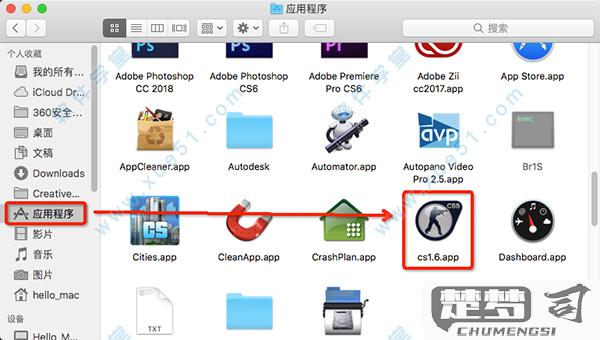
Mac电脑如何安装第三方软件?
在Mac电脑上安装第三方软件通常有以下几种方法:
通过官方网站下载安装 - 访问软件官网的下载页面 - 下载对应macOS版本的.dmg或.pkg文件 - 打开下载文件后,通常会出现安装界面 - 将应用图标拖动到Applications文件夹即可完成安装
使用Homebrew安装(适合开发者工具) - 先安装Homebrew包管理器(终端执行
/bin/bash -c "$(curl -fsSL https://raw.githubusercontent.com/Homebrew/install/HEAD/install.sh)") - 使用brew install 软件名命令安装 - 通过brew cask install 软件名安装图形界面应用通过Mac App Store以外的应用商店 - Setapp等第三方应用商店提供订阅制软件 - 下载商店客户端后可直接安装管理软件
注意事项 - 首次打开第三方软件时可能遇到安全提示,需要在系统设置的"安全性与隐私"中允许打开 - 某些软件需要先卸载Mac自带的同类软件 - 建议定期检查软件更新以保证安全性 - 对于.pkg安装包,注意取消勾选不必要的附加安装项
疑难解决 - 如果提示"已损坏"错误,可尝试终端命令:
sudo xattr -rd com.apple.quarantine /Applications/软件名.app- 空间不足时可先清理下载缓存再安装 - 某些旧版本软件需要关闭SIP(系统完整性保护)才能安装
建议优先选择软件官网或可信来源下载,安装前检查数字签名,避免从不明来源获取软件包。
苹果电脑下载软件的安全注意事项?
使用苹果电脑下载软件时需注意以下安全事项:
优先使用官方渠道 - 从Mac App Store下载软件最为安全,所有应用都经过苹果严格审核 - 开发者官网是第二选择,确保网址正确无误
验证开发者身份 - 安装非App Store应用时,系统会显示开发者信息 - 在「系统设置」>「隐私与安全性」中可查看应用来源 - 知名开发商如Adobe、Microsoft等可相对信任
检查应用权限 - 首次运行时仔细阅读权限请求 - 对要求「完全磁盘访问」等敏感权限的应用保持警惕 - 在「系统设置」>「隐私与安全性」中管理权限
文件格式识别 - .dmg是标准安装包格式 - .pkg需要更多系统权限 - 对.zip等压缩包内可执行文件要特别小心
安装后检查 - 在「活动监视器」观察应用行为 - 注意异常CPU/内存占用 - 检查「登录项」中是否有可疑启动项
保持系统更新 - 及时更新macOS获取最新安全补丁 - 启用自动更新功能
辅助工具使用 - 使用Little Snitch等网络监控工具 - Malwarebytes可提供额外防护 - Gatekeeper设置建议保持默认状态
危险信号识别 - 要求输入管理员密码的非系统应用 - 来源不明的破解软件 - 功能与描述不符的免费工具
额外建议:定期备份重要数据,使用Time Machine创建系统快照,为不同账户设置适当权限。
Mac电脑下载软件时遇到问题怎么办?
遇到Mac电脑下载软件问题时可以按照以下步骤排查解决:
检查网络连接 - 确认Wi-Fi或有线网络正常 - 尝试重启路由器 - 测试其他网站能否正常访问
查看系统兼容性 - 点击苹果菜单 > 关于本机 查看macOS版本 - 确认软件支持当前系统版本 - 必要时升级macOS系统
检查存储空间 - 点击苹果菜单 > 关于本机 > 存储 - 确保有足够空间安装软件 - 可清理缓存或删除无用文件
验证下载来源 - 优先使用App Store下载 - 第三方下载需确认网站可信度 - 检查数字签名和开发者证书
处理安装错误 - 记录具体错误代码或提示 - 尝试重新下载安装包 - 检查安全性与隐私设置是否允许安装
其他解决方案 - 重启Mac后重试 - 创建新用户账户测试 - 联系软件开发商获取支持
对于常见错误代码:
- "应用程序已损坏":需在终端执行sudo xattr -rd com.apple.quarantine /Applications/应用名称.app
- "无法验证开发者":前往系统偏好设置 > 安全性与隐私 > 仍要打开
建议定期维护: - 保持系统更新 - 使用CleanMyMac等工具清理系统 - 备份重要数据
